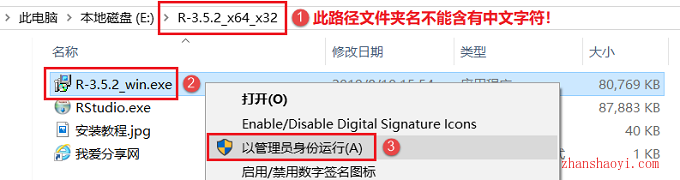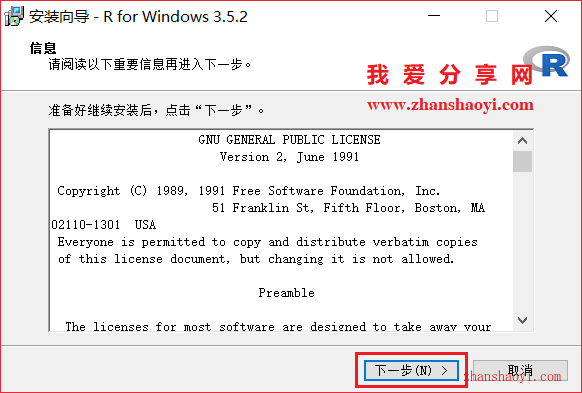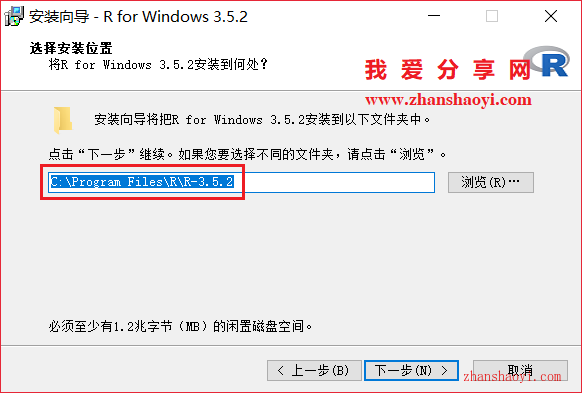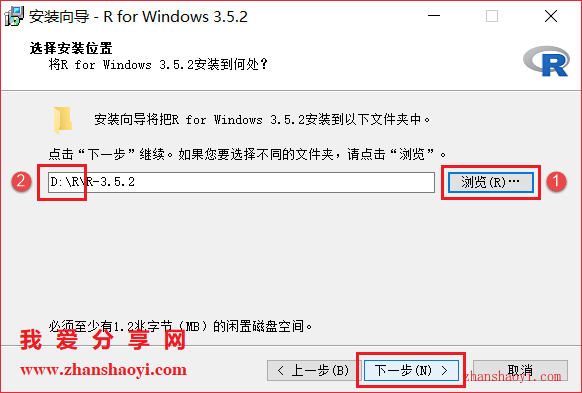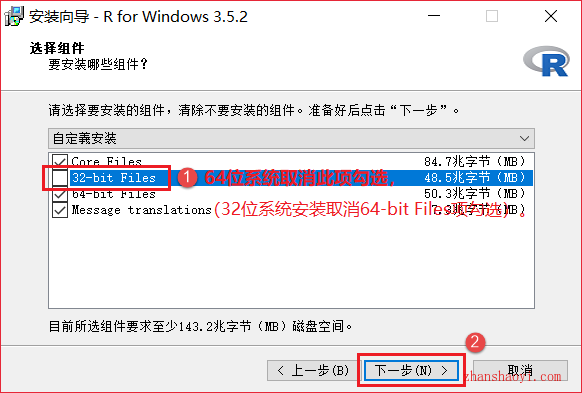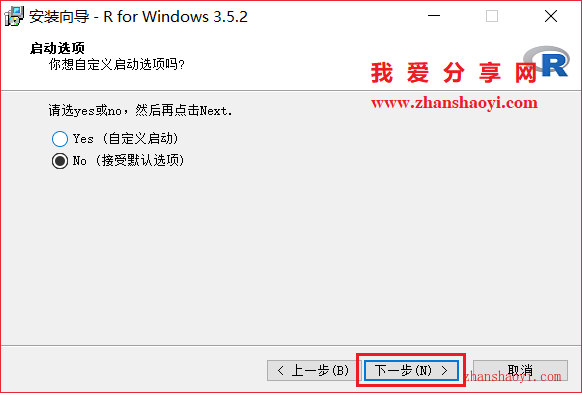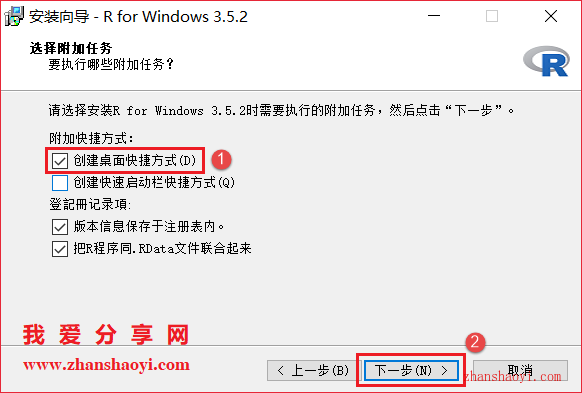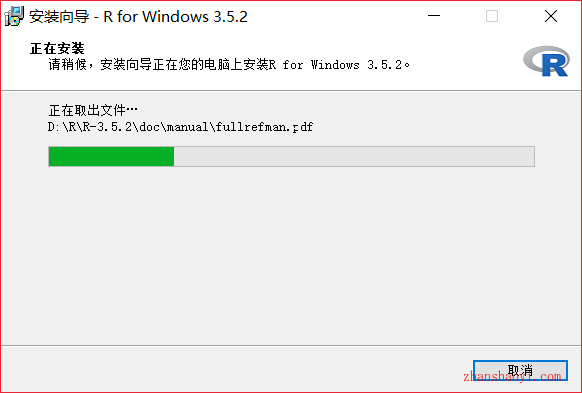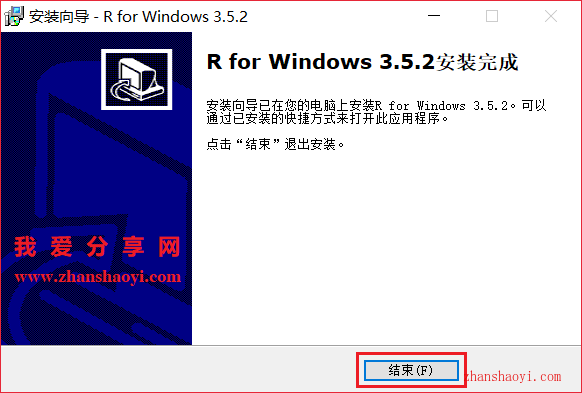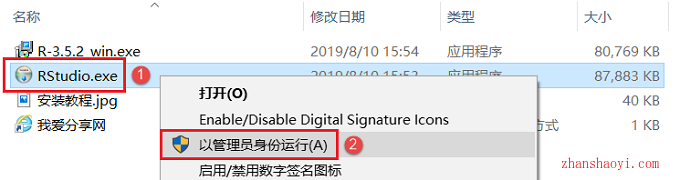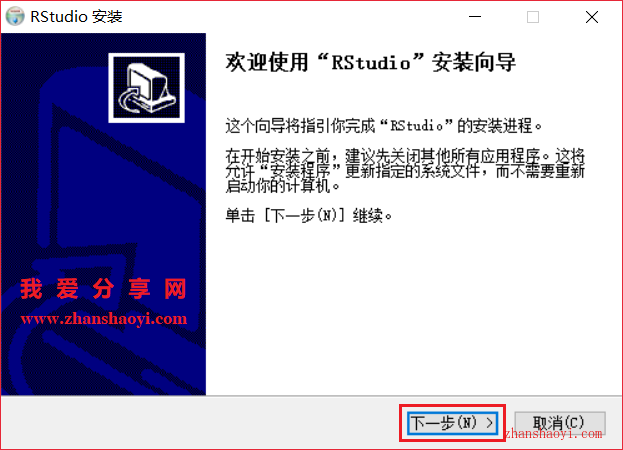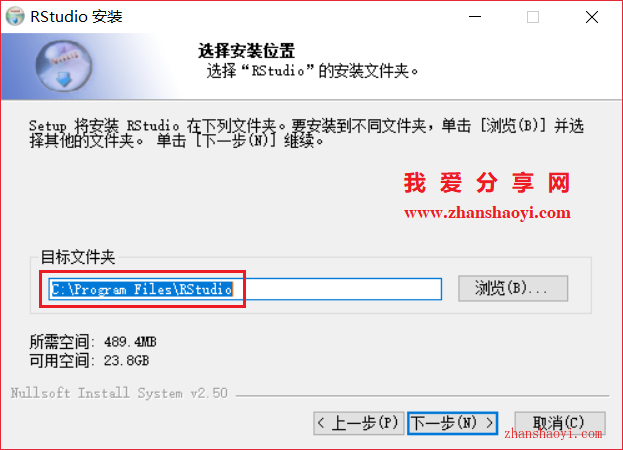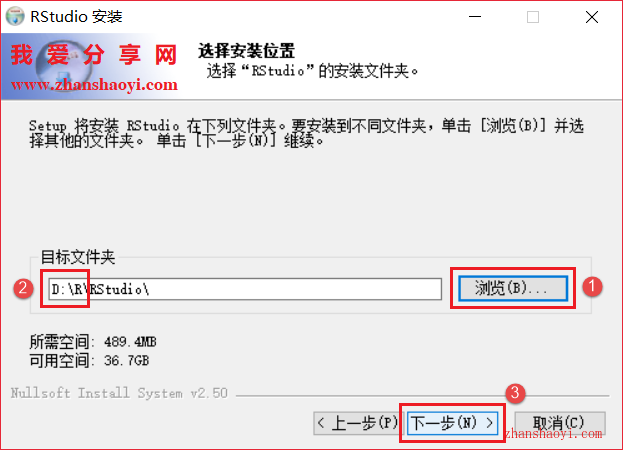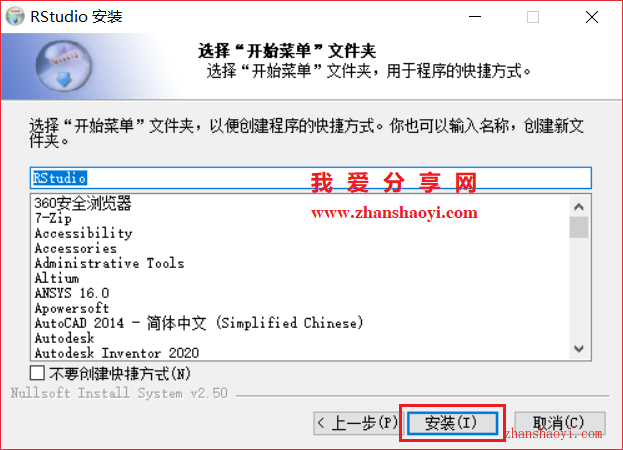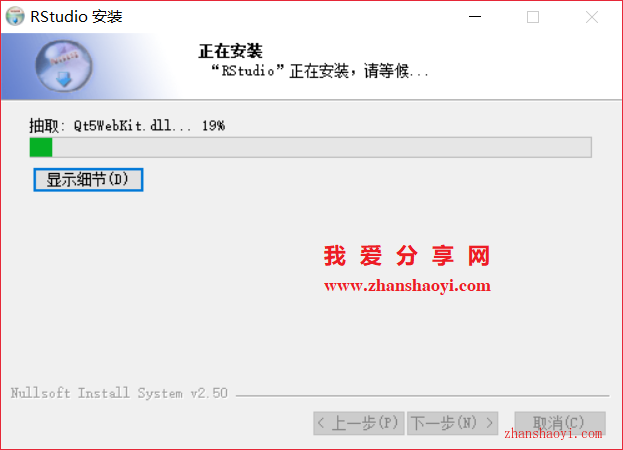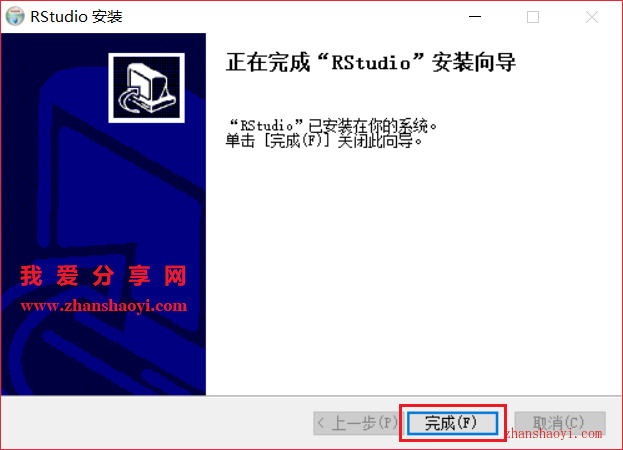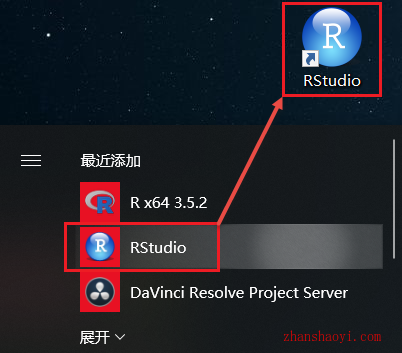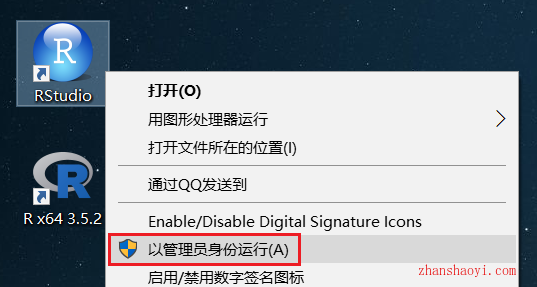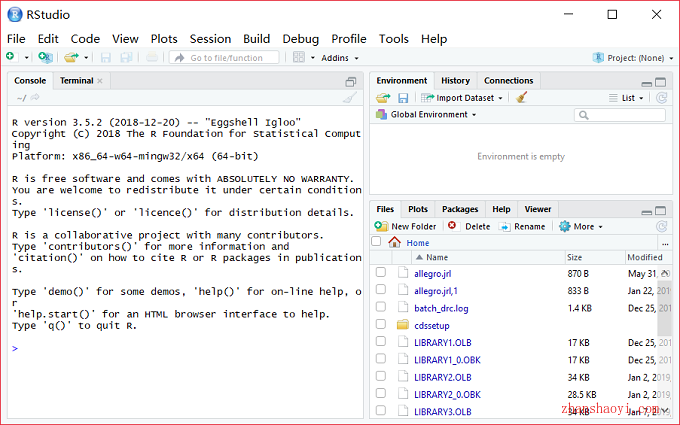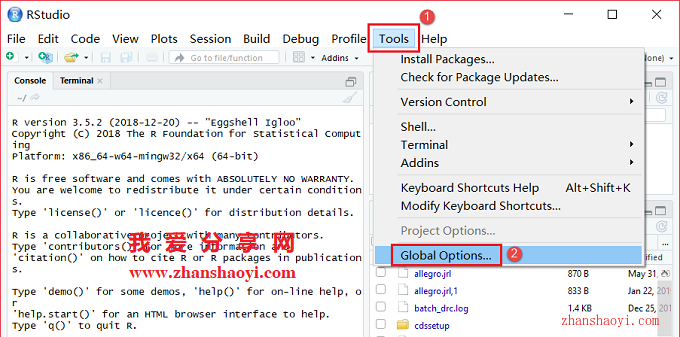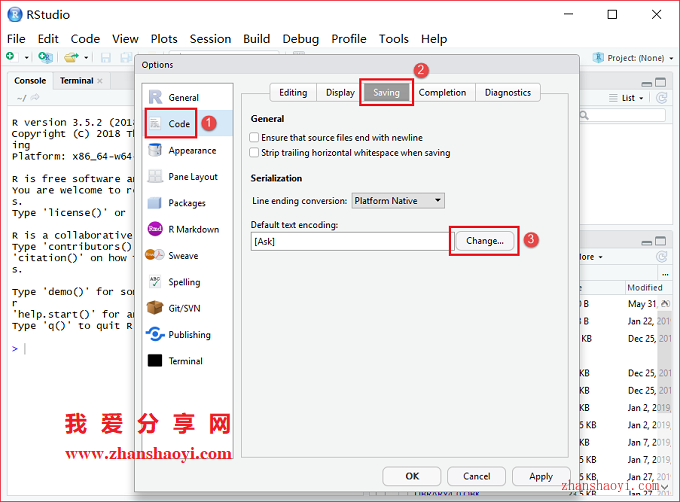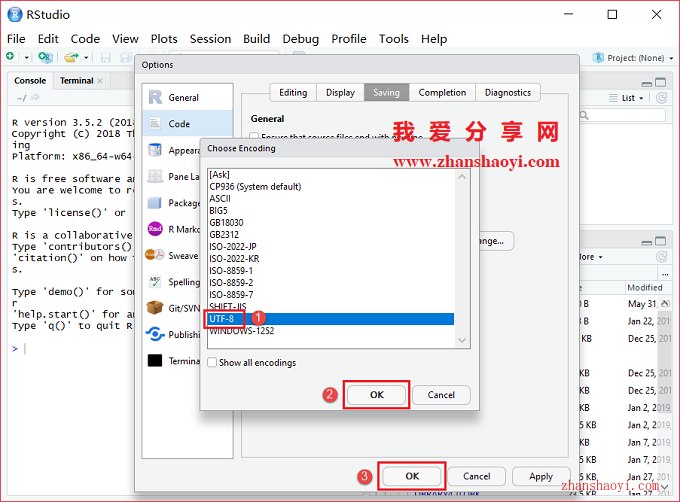软件下载:
R语言_32/64位正式版:【点击下载】
安装前须知:
1.解压和安装前先关闭360、电脑管家等所有杀毒软件,防止拦截部分功能,导致安装失败;
2.R语言适用于WIN7/8.1/10系统,亲测可用!
R语言 WIN10 64位安装步骤:
1.先使用“百度网盘客户端”下载R-3.5.2_x64_x32.7z安装包到电脑磁盘英文路径文件夹下,并解压缩,然后找到R-3.5.2_win.exe,鼠标右击选择【以管理员身份运行】
2.点击【确定】
3.点击【下一步】
4.选择软件安装路径,默认安装在C盘,点击【浏览】可更改安装路径,注意:安装路径文件夹名称不能含有中文字符!小编这里将软件安装在D盘R文件夹下,然后点击【下一步】
5.根据用户自己电脑系统的位数选择对应的安装选项,然后点击【下一步】
6.默认,点击【下一步】
7.默认,点击【下一步】
8.先勾选“创建桌面快捷方式”,然后点击【下一步】
9.正在安装中,这个过程大概需要5分钟左右的时间
10.安装完成,点击【结束】
11.返回软件初始安装包,找到RStudio.exe,鼠标右击选择【以管理员身份运行】
12.点击【下一步】
13.选择软件安装路径,默认安装在C盘,点击【浏览】可更改软件安装路径,注意:安装路径文件夹名称不能含有中文字符!小编这里将软件安装D盘RStudio文件夹下,然后点击【下一步】
14.默认,点击【安装】
15.正在安装中,这个过程大概需要5分钟左右的时间
16.安装结束,点击【完成】
17.返回电脑桌面,点击左下角【开始】按钮在弹出的程序列表中找到RStudio图标,鼠标左键按住不放直接拖拽至桌面生成桌面快捷图标,方便以后打开
18.找到RStudio图标,鼠标右击选择【以管理员身份运行】
19.打开RStudio软件,英文版界面如下:
20.找到R x64 3.5.2图标,鼠标右击选择【以管理员身份运行】
21.打开R x64 3.5.2软件,中文版界面如下:
温馨提示:
22.若打开RStudio软件运行时存在乱码,点击【Tools】→【Global Options】
23.点击【Code】→【Saving】→【Change】
24.选择UTF-8,点击【OK】,再点击【OK】即可